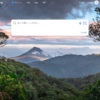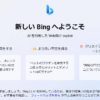【使用感で解説!】Fireタブレットの種類とキッズモデル
当サイトではアフィリエイトプログラムを利用して商品を紹介しています。
アマゾンには様々なデバイスのラインアップがありますが、最も売れているのがFireタブレットです。

Fireタブレットはアマゾンプライム会員特典のPrime Video・Music Prime・Kindleなどを利用するために開発されたタブレットで、スペックは高くないものの特典の利用やYouTubeの視聴には問題なく、何よりも圧倒的な低価格を実現しています。
Fireタブレットの特徴については、以下の記事を参考にしてください。
この章では主にFireタブレットのラインアップとスペックについて解説していきます。
マニアックな内容ではなく、この20年間さまざまなタブレットを使ってきた私の経験からくる使用感を主体に説明していきます。
ラインアップは以下のようになります。
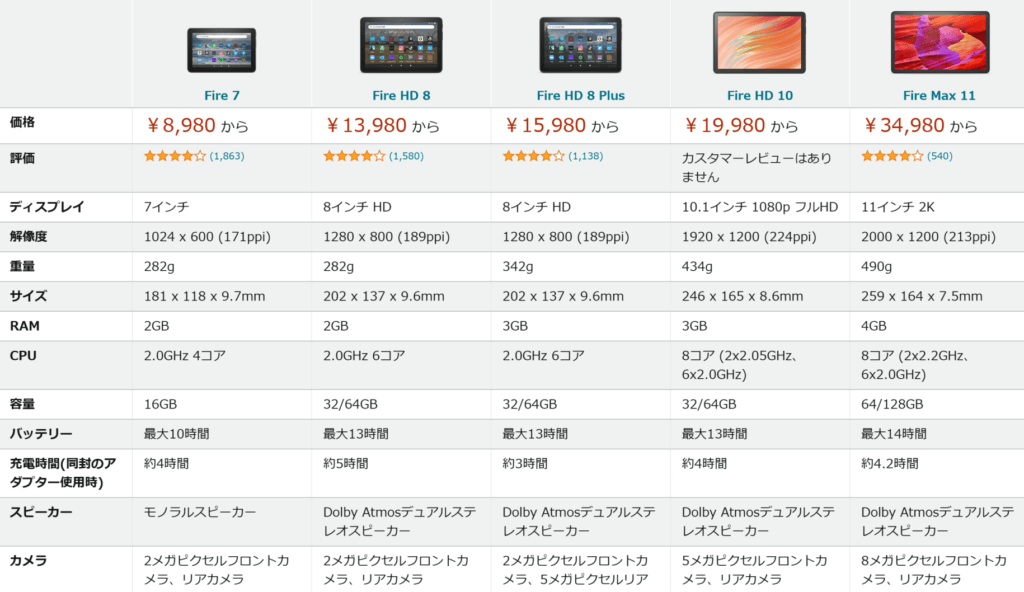
ただし、タブレットを利用し始めると通所はwifi端末が必要になる場合が多いと思います。その場合は格安料金で利用できるプロバイダーとの契約を考えましょう。
Fire7の魅力は何といってもその低価格
Fire7は、おそらく世界最安のタブレットです。何と1台8,980円。
画面は7インチ・重量282gと、軽量コンパクトで、小さめのポーチに楽々収納できます。
ただしRAM(メモリー)が2GB(ギガバイト)なので、動きの速いゲームでは動作がカックンカックンしますし、広告の多いサイトでは表示にやや時間がかかります。
しかし育児用に割り切るならば、知育アプリ・Prime Video・Music Prime・YouTube Kidsなどは順調に動作しますし、外出時にも持参することを考えると、小型軽量は大いに助かります。
ママが使用する場合でも、SNS・YouTube・Kindle本の読書や読み上げには問題ありません。
カメラの画質はイマイチなので、写真はお持ちのスマホで撮影して、Amazon Photosに保存した上で編集加工して、イベント別のアルバム作成をお勧めします。
Amazon Photosはアマゾンプライム会員が無料で利用できる、容量無制限の画像保管サービスです。
サクサク感を重視するならFire 8 HD Plus(おすすめのアマゾンタブレット)
Fire8は上記で説明したFire7の画面8インチバージョンです。
7インチよりは大きく重くなりますが、それでも軽量コンパクトです。小さめのポーチにも余裕で収容できます。
画面の解像度は7インチより少し鮮明ですが、カメラの画質は7インチ同様にイマイチです。
ただ、8インチにはRAMを3GBに拡大したバージョンが設定されています。
2GBでは少しかったるかったサイト表示は、かなり改善されます。
しかしハイスペックタブレットは6GBが最低ラインですから、これでもまだまだロースペックです。
私は現在8インチ・4GBのタブレットを使用しています。色々使ってきて行きついたスペックです。ゲームはやらないのですが、画面をたくさん開けたまま作業をすることが多いので、3GBではかったるい局面が多発します。4GBだとコスパも良く、まずまずストレスなく利用できています。
しかしマニアックではない一般的な利用であれば、3GBの安価なタブレットで充分かと思います。
ママがちょくちょくGoogle検索や画像の多いサイト閲覧をするのなら、3GBのFire8 HD Plusをお勧めします。
また8インチタイプには7インチにはないShowモードの設定があります。
Showモードにすると、あらかじめ設定した「天気予報」「カレンダー」などがスクリーンセーバーのように全画面表示で、次々に切り替わります。
これだけだとあまり有難いとは思いませんが、ShowモードでAlexa機能とAlexaハンズフリーの2つをONにすると、離れた場所からタブレットに話しかけて指示ができます。
- 「アレクサ。今日の天気を教えて。」
- 「アレクサ。明日の6時に起こして。」→アラームがセット
- 「アレクサ。肉じゃがのレシピを教えて。」
- 「アレクサ。Lisaの紅連華をさがして。」
- 「アレクサ。0歳児からの育児、本の続きを読み上げて。」
この機能は台所で調理しながらタブレットで何かしたい時には助かります。特にFireタブレットで、アレクサやKindle本読み上げ機能を使う場合にはベリーGoodです。
以下のFire HD 8 Plusが、私のおすすめアマゾンFireタブレットです。
映画を楽しむならFire HD 10(でかくて重いけど)
Fireタブレットで一番画面が大きいのがFire HD 10になります。
8インチに比べて画面が大きいだけでなく、解像度も高精細になり、鮮明度はかなり向上しています。
Prime Videoで映画を視聴するなら10インチが良いと思います。
また赤ちゃんが知育アプリを操作するのに、画面が大きいので手の平で「ベタッ」と触っても反応しやすく、赤ちゃんのストレスは低減すると思います。
ただし、サイズが大きいため小さなポーチには収まりが悪く、手で持ったまま操作していると重さですぐに手が疲れます。
10インチを選択するならスタンドにもなる専用ホルダーの利用をお勧めします。
また10インチにはメモリーを4GBに増設したFire HD 10 Plusがありますが、高速で動くゲームをやらないのであれば、ここまでのスペックは不要かと思います。通常検索・SNS・You Tube・プライムビデオの利用ならば、3GBのFire HD 10で充分のはずです。
画面はかなり高精細ですので、大人の使い方としては、アマゾンプライム会員が無料で利用できるPrime Videoの視聴がお勧めです。
いずれにしても、アマゾンプライム会員特典を無料で利用できなければ、Fireタブレットを保有する意味は、あまりないと思います。
アマゾンプライムには30日間の無料体験期間が設定されています。月単位か年単位の契約を選択し、支払い方法を登録すると、30日間の無料体験が開始されます。そして30日以内に解約すれば会費は徴収されません。
まずは30日間の無料体験をはじめてみて、特典の中身を実際に確認してみましょう。
!!下のボタンをクリック !!
キッズコンテンツを使い倒すならFire HD 10キッズモデルがお勧め
Fireタブレットにはそれぞれキッズモデルの設定があります。
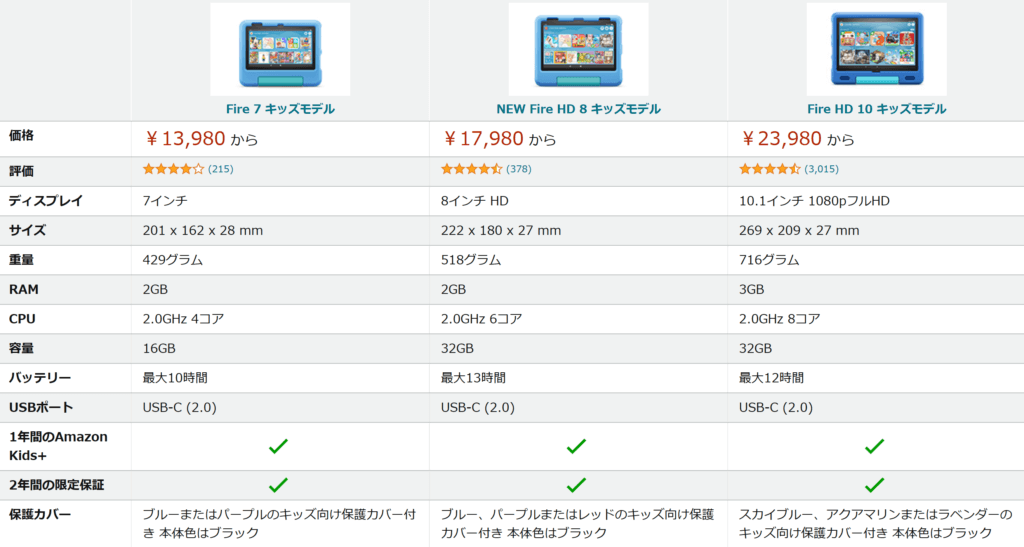
キッズモデルの特徴は以下の通りです。
ソフトで分厚い対衝撃プロテクターが装着されている。
破損・故障しても、購入後2年間は無償交換の保証がついている。
Amazon Kids+を1年間無料で利用できる。
仮に7インチであってもプロテクターを装着すると、小さなポーチには収まりません。
小型コンパクトであるが故の利便性は低下しますが、故障の場合の無償交換と、Amazon Kids+の1年間無料利用の特典はかなり魅力です。
Amazon Kids+は赤ちゃん向けの、知育アプリ・絵本・ゲーム・ビデオなど1万点以上を利用できるプラットフォームです。一般ユーザーは月額980円、アマゾンプライム会員は月額480円で利用できます。
アマゾンプライム会員の月額料金は600円ですから、Amazon Kids+を利用するならプライム会員になっておくと、一般ユーザー料金である980円でプライム会員とAmazon Kids+の両方を利用できるので断然お得です。
‼Amazon kids+のホーム画面はこちら‼
1年間のAmazon Kids+無料期間が終了したら、プライム会員になった上でAmazon Kids+を利用しましょう。
また、Fireタブレットに元々ついている機能として、以下のものがあります。
プロフィール設定
→暗証番号を入力して、ママ用・赤ちゃん用に切り替えられる。
ペアレンタルコントロール
→コンテンツ別に、利用可否・利用可能時間・課金可否などを設定できる。
ペアレントダッシュボード
→カテゴリー別・コンテンツ別に、過去7日間の利用時間を確認できる。
これらを使うとこんなことができます。
- 知育アプリは1時間、絵本は時間無制限に設定。
- 1日の合計利用時間を3時間に設定。過ぎれば自動電源off。
- 赤ちゃんが利用したコンテンツの種類と時間をあとで確認。
- 暗証番号を入力して大人用画面に切り替える。
- 大人用画面でMusic Primeの赤ちゃん寝かしつけ音楽をかける。
0歳児には不必要でしょうが、2歳位からは利用制限が有効になると思います。
Music Primeはアマゾンプライム会員が無料で利用できる音楽配信アプリです。赤ちゃん向けの音楽も多数収録されています。
タブレットの利用が増えると当然ながら通信費もそれなりにかかってきます。通信費を安くしたい場合には、下記の記事を参考にしてみて下さい。
また、タブレットと組み合わせることで、使い勝手が大幅に向上するガジェットがあります。それらはこちらの記事にまとめてありますので、よろしければ見に行ってください。
最後に、赤ちゃんがタブレットを使い始めころには、タブレットのみならず、そこら中の手元にあるものを口に入れたり舐めたりしますよね。なので赤ちゃんの触りそうなものは、定期的に消毒したいものです。
私がおすすめしたいのは次亜塩素散水です。歯医者さんが治療中のうがい水に使用するほど安全性は高く、抜群の殺菌力と消臭力があります。おまけにお値段も無茶苦茶安くあがります。次亜塩素酸水について解説した記事がありますので、興味のある方は読みに行ってください。
まとめ Fireタブレットとキッズモデル
Fireタブレットは価格が安いだけでなく、アマゾンプライム会員特典と組み合わせることで、実に多くの赤ちゃん向けコンテンツを利用できます。
育児専用で外出時の持ち運び利便性を重視するならFire7。
ママも色々利用するならばFire 8 HD Plus。
ご主人と映画を楽しむことも目的に入れるならFire 10 HD。
キッズコンテンツを使い倒すならばFire 10 HD キッズモデル。
こんな性格づけでFireタブレットをお勧めします。
アマゾンプライム会員になった上で、Fireタブレットの所有をご検討下さい。
アマゾンプライムには30日間の無料体験期間が設定されています。月単位か年単位の契約を選択し、支払い方法を登録すると、30日間の無料体験が開始されます。そして30日以内に解約すれば会費は徴収されません。
まずは30日間の無料体験をはじめてみて、特典の中身を実際に確認してみましょう。
!!下のボタンをクリック !!
【知らなきゃ損!】らくらくベビーで出産準備品をお得にGet!
【夜泣きに困ったら】Music Primeで赤ちゃんを寝かしつけ
【無料】キッズビデオをPrime Videoで繰り返し視聴する
【キッズ没入】Amazon Kids+で知育アプリが使い放題
【新人ママ大助かり!】アマゾンデバイスとCopilotを赤ちゃん育児に活用する
【コスパ最高!】スマホ育児にはアマゾンFireタブレットがお勧め
【使用感で解説】Fireタブレットの種類とキッズモデル
【新人ママ大助かり!】赤ちゃん育児におすすめのアレクサスキル2選
【コスパ最高!】育児でなくとも欲しいFire Tv Stick
【新人ママ必見!】チャットGPTを超えたCopilotで育児の疑問を解消しよう!
【初心者必見!】チャットGPTを超えたCopilotを生活や仕事に活かす方法
【育児ママ必見!】モバイルWi-Fi端末を使って通信費を節約する
【意外と便利!】アレクサで家電を操作する●スマートホームで快適生活
【意外に使える!】アレクサを使ってアマゾンで商品を探す●買い物をする●
赤ちゃん育児で「時短」になるサブスク(おむつ・離乳食・クリーニング)
赤ちゃん育児で「お金の節約」になるサブスク(ベビー用品・服・靴)